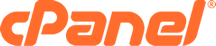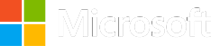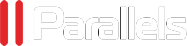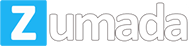1 - Abra o Programa;
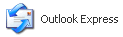
2- Clique em "Ferramentas" e em seguida"Contas";
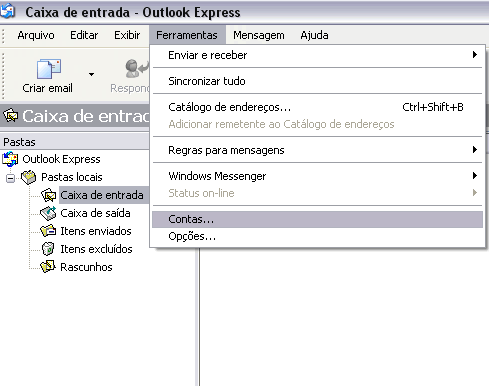
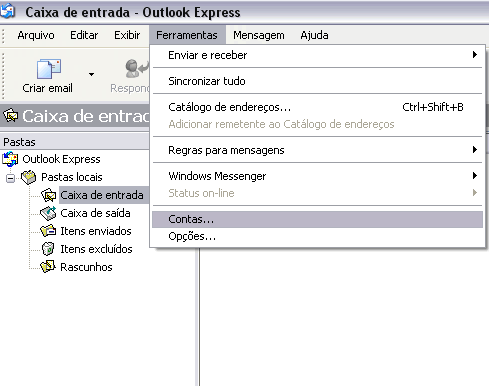
3- Clique na aba "Email", "Adicionar" e depois "Email";
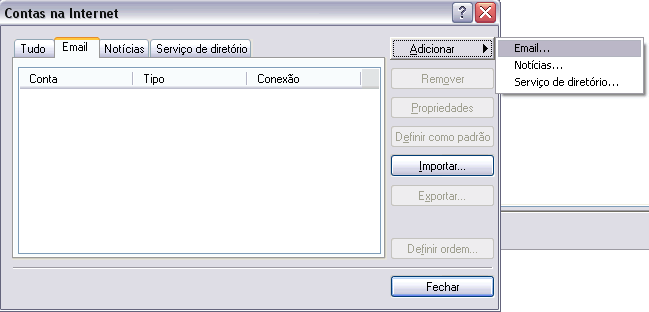
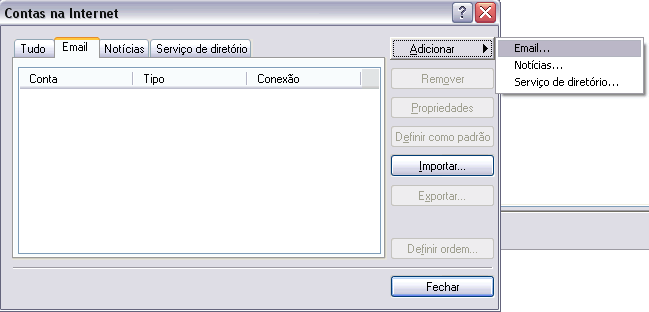
4- Insira seu nome pessoal ou nome da Empresa e Clique em "Avançar";
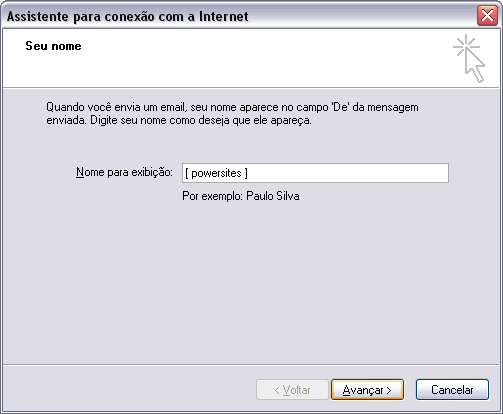
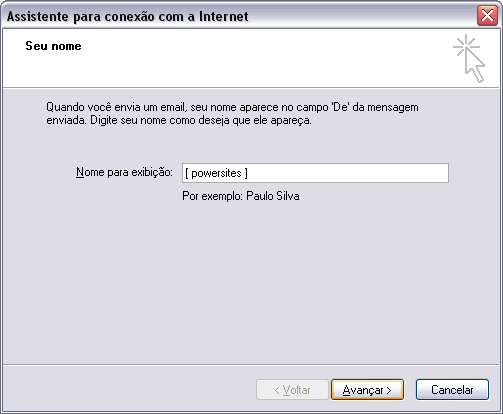
5- Insira o email completo e clique em "Avançar";
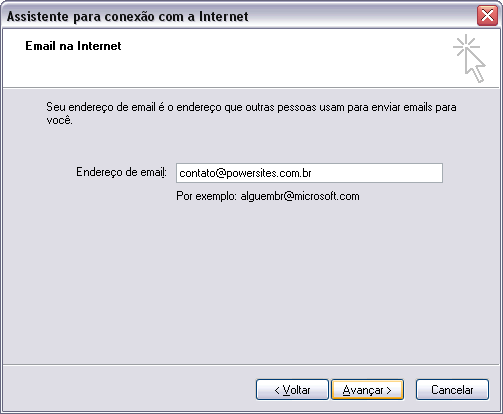
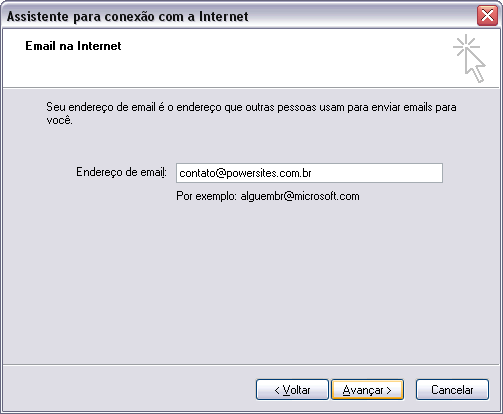
6- Insira os endereços pop3 e smtp, ambos "mail.seudominio.com.br" e clique em "Avançar";
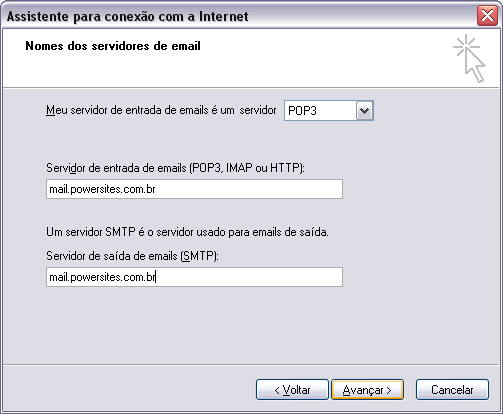
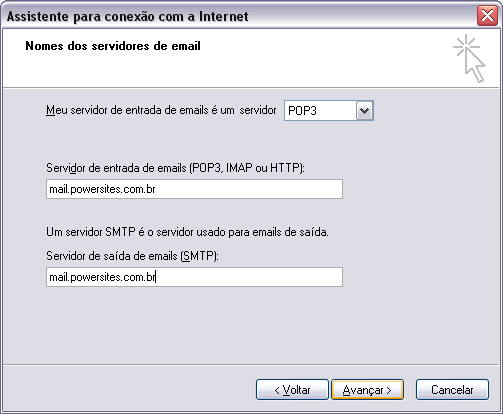
7- Insira o email completo na conta e a senha cadastrada e clique em "Avançar";
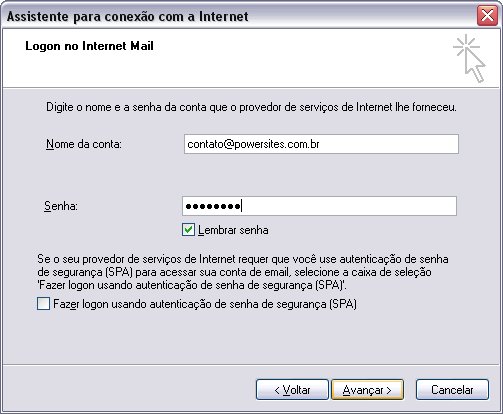
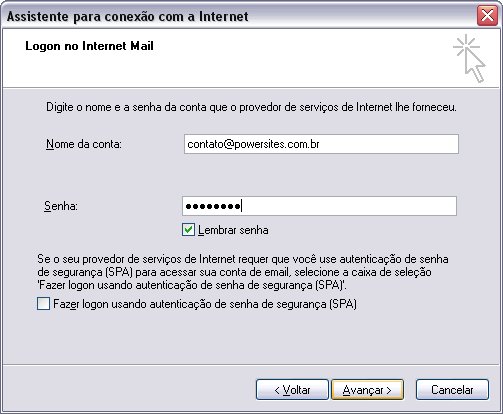
8- Clique em "Concluir";
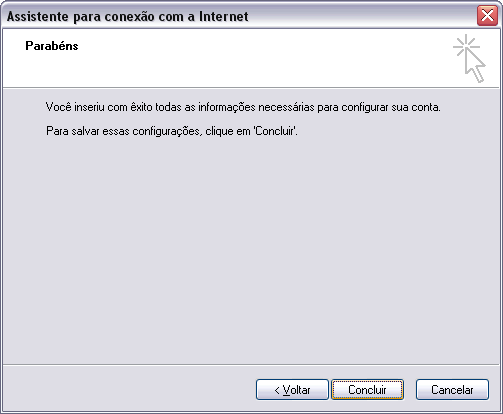
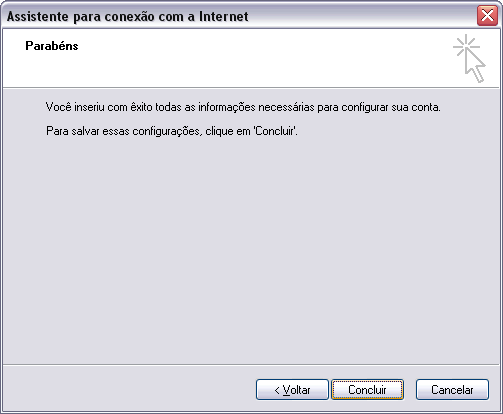
9- Para terminar, precisamos autenticar o SMTP para o envio dos emails, Selecione a conta criada "mail.powersites.com.br" e clique em "Propriedades";
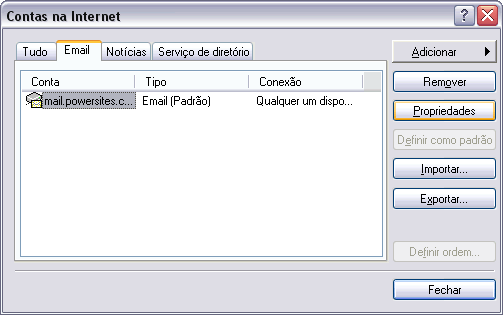
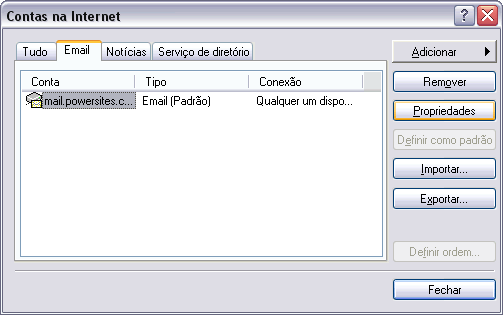
10- Clique na guia "Servidores" e abaixo selecione "Meu servidor requer autenticação" e Na Guia "Avançado" alterar a porta do SMTP de 25 para 587.
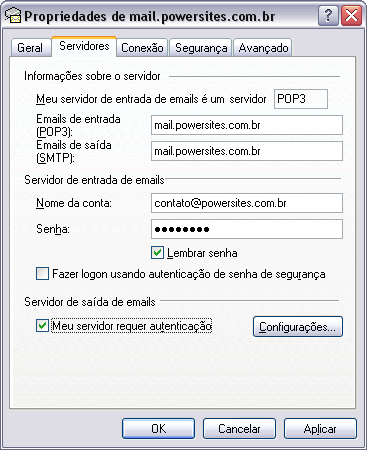
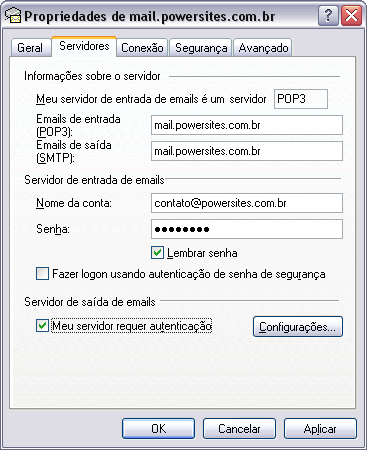
11- Pronto, Clique em "OK" e teste o envio e recebimento.